Pięć prostych wskazówek dotyczących wprowadzania tekstu na ekranach dotykowych. Wpisywanie tekstów na smartfonie: test klawiatury
Istnieje mnóstwo klawiatur innych firm, a wiele z nich jest godnych uwagi. Niektóre zostały zaprojektowane tak, aby były najlepszą klawiaturą dla każdego, a niektóre są zaprojektowane tak, aby odpowiadały indywidualnym potrzebom niektórych użytkowników smartfonów. Bardzo trudno jest wybrać spośród kilku dobrych produktów, zwłaszcza gdy jesteś już przyzwyczajony do swojej klawiatury. Tak dobra jak nowo zainstalowana klawiatura, siła przyzwyczajenia może sprawić, że powrócisz do starego rozwiązania. Dlatego ważne jest, aby dokładnie wiedzieć, jakie korzyści przyniesie ci ten lub inny wybór. To zostanie omówione.
Na Programiści XDA przestudiował i porównał szczegółowo kilkanaście najlepszych klawiatur dla Androida, analizując zalety i zalety każdej z nich tak szczegółowo, że po przeczytaniu tego materiału nie powinno być wątpliwości co do wyboru. Zacznijmy.
Fleksy
Zestaw
Zewnętrznie Fleksy niewiele różni się od standardowej klawiatury, ale ma pewne cechy, które wyróżniają go spośród wielu. Często używane akcje wykorzystują gesty, które po krótkim czasie powinny zatopić się głęboko w Twojej głowie. Na przykład możesz przesunąć palcem w prawo, aby wstawić spację, lub przesunąć palcem w lewo i usunąć ostatnie wpisane słowo.
Początkowo liczby nie są wyświetlane na ekranie klawiatury. Możesz je wybrać, naciskając klawisz, który wywołuje symbole, lub przytrzymując długo palec na literze. Możesz jednak dodać linię z numerami, instalując rozszerzenie Fleksy. W przypadku znaków interpunkcyjnych możesz je wybrać, przesuwając palcem w górę iw dół.
Inne rozszerzenia umożliwiają dodawanie inteligentnych skrótów do klawiatury w celu wybierania adresów E-mail i inne często wprowadzane informacje. Fleksy obsługuje emotikony, które można uaktualnić do animacji GIF.
Wśród mankamentów tej klawiatury warto zauważyć, że stara się ona wstawić spację lub znak interpunkcyjny po absolutnie każdym słowie. Tę funkcję można wyłączyć, ale byłoby o wiele ładniej, gdyby była trochę mądrzejsza.
Wsparcie językowe
Jeśli musisz regularnie przełączać się między dwoma lub więcej językami, a najprawdopodobniej musisz, na Fleksy będziesz musiał to zrobić, przesuwając palcem po przycisku spacji. Możesz dostosować układ klawiatury dla każdego języka. Nowe języki można pobrać po połączeniu z Internetem.
Do zalet Fleksy'ego można zaliczyć automatyczną korektę. Jeśli czasami nieprecyzyjnie uderzasz w klawisze podczas pisania, w większości przypadków pomoże ci automatyczna korekta. Jeśli to nie zadziała za pierwszym razem, możesz przełączać się między sugerowanymi opcjami ostatniego słowa, przesuwając palcem w górę lub w dół. To całkiem wygodne.
Rozszerzenie Edytor doda nowe możliwości przesuwania kursora i wygodne narzędzia do kopiowania i wklejania tekstu.
Fleksy stara się dowiedzieć jak najwięcej o użytkowniku i jego nawykach. Klawiatura importuje nazwy z listy kontaktów, a także często używane słowa i frazy z wiadomości e-mail i publikacji do portale społecznościowe... Ale wygląda na to, że nie jest zaprzyjaźniona ze słownikami innych instrumentów klawiszowych, co nie jest wielki problem ponieważ proces dodawania i usuwania słów jest bardzo prosty.
Motywy i personalizacja
Istnieje mnóstwo motywów do wyboru, które zmieniają kolor, a nawet dodają obraz tła do klawiatury. Nie możesz tworzyć własnych motywów, ale nie będzie trudno znaleźć coś dla siebie. Możesz także zmienić rozmiar klawiatury i usunąć dolny rząd klawiszy, który jest całkowicie zastąpiony powyższymi gestami.
Inne funkcje
Istnieje kilka przydatnych rozszerzeń, takich jak program uruchamiający aplikacje, który pozwala przełączać się między różnymi zadaniami bezpośrednio z klawiatury. Istnieje również rozszerzenie, które może sprawić, że klawiatura będzie przezroczysta.
Poufność
Możesz dowiedzieć się więcej o polityce prywatności Fleksy tutaj. W przypadku niektórych funkcji klawiatura wymaga połączenia z Sieć bezprzewodowa.
Instalacja
Wersja próbna Fleksy (bezpłatna przez 30 dni)
Pełna wersja Fleksy (124,96 rubli)
Klawiatura Google
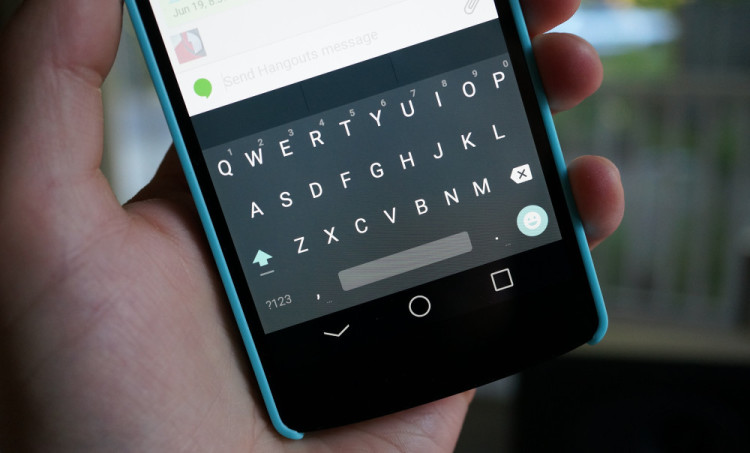
Zestaw
Na pierwszy rzut oka klawiatura Google niewiele różni się od innych, ale zawiera kilka dodatkowe możliwości... Warto też zauważyć, że jest bardzo podobna do klawiatury AOSP, ale ma kilka zalet. Możesz użyć standardowej metody wprowadzania lub Swype, o której można powiedzieć, że jest dość dokładna. Swype jest tak dokładny, że możesz wprowadzać zdania bez odrywania palca od ekranu, po prostu przesuwając spację.
Znaki wprowadza się przez długie naciśnięcie klawiszy lub przez wywołanie drugiego ekranu klawiatury. Warto zauważyć, że ten ekran może nieznacznie różnić się od zwykłego i powodować przez pewien czas niedogodności. Dostęp do emotikonów można uzyskać, naciskając długo klawisz Enter. Obsługiwane są również skróty tekstowe, a wszelkie często wpisywane informacje można dostosować do szybkiego wprowadzania.
Wsparcie językowe
Dodanie języków wprowadzania nie stanowi problemu. Przełączanie odbywa się poprzez naciśnięcie specjalnego klawisza lub długie naciśnięcie klawisza spacji. Dostępne są układy QWERTY, QWERTZ, AZERTY, Colemak, Dvorak i PC.
Korekcja danych wejściowych i przewidywanie pisania
Klawiatura Google radzi sobie z literówkami wystarczająco dobrze i dokładnie koryguje słowa. Autokorekta jest konfigurowalna, a klawiatura ma dostęp do systemowego słownika użytkownika. Ma też dostęp do listy kontaktów i Twojej aktywności w usługach Google. Ale funkcja predykcyjnego wybierania nie zasługuje na pochwałę. To nie jest najmocniejszy punkt Klawiatur Google.
Motywy i personalizacja
Do wyboru są motywy Holo i Material. Oba wyglądają dobrze i są dostępne w wersji jasnej lub ciemnej. Ogranicza to możliwości dostosowywania.
Poufność
Standard jest używany do klawiatury. Aby pobrać dodatkowe języki, klawiatura będzie wymagała połączenia bezprzewodowego.
Instalacja
Klawiatura Google (bezpłatna)
Klawiatura hakera
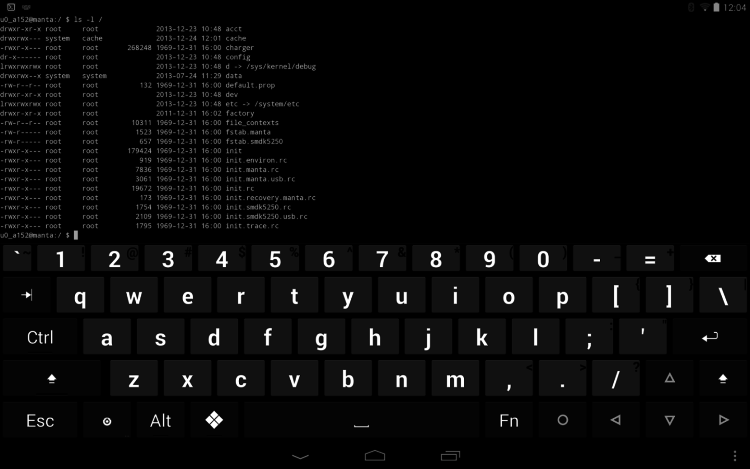
Zestaw
Ta klawiatura jest przeznaczona do doświadczeni użytkownicy którzy chcą przenieść swoje wrażenia z komputera na swój smartfon. Klawiatura hakera może być przydatna podczas sesji SSH, zapewniając dostęp do wszystkich klawiszy funkcyjnych i klawiszy nawigacyjnych. Domyślnie klawiatura jest dostępna tylko w orientacji poziomej, ale można to zmienić w ustawieniach. Znaki są wprowadzane z wciśniętym klawiszem Fn i nie ma żadnej wskazówki na temat obsługi skrótów lub emotikonów.
Wsparcie językowe
Pakiety językowe będą musiały zostać zainstalowane oddzielnie od Graj w Google... Przełączanie języka odbywa się za pomocą gestu na klawiszu spacji.
Korekcja danych wejściowych i przewidywanie pisania
Autokorekta jest domyślnie wyłączona, ale po jej włączeniu raczej nie będziesz rozczarowany. Poprawki są dokładne, a jeśli są błędne, można je cofnąć, naciskając klawisz powrotu. Jeśli chodzi o naprawianie błędów ortograficznych, musisz polegać na wbudowanym sprawdzaniu pisowni Androida. Zestaw predykcyjny Nieobsługiwany.
Motywy i personalizacja
Do wyboru są cztery motywy, które są bardziej zaprojektowane z myślą o wygodzie użytkownika niż o atrakcyjności klawiatury. Rozmiar klawiatury można dostosować.
Inne funkcje
Otrzymasz dostęp do wszystkich klawiszy funkcyjnych, w tym Esc i F1-F12. Dla niektórych ta klawiatura jest po prostu niezastąpiona.
Poufność
Klawiatura nie ma dostępu do sieci bezprzewodowej.
Instalacja
Klawiatura hakera (za darmo)
Minuum
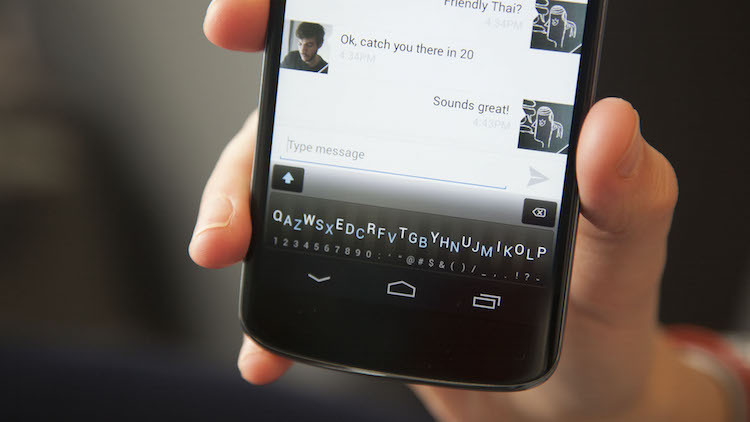
Zestaw
Ta klawiatura została zaprojektowana tak, aby zajmowała jak najmniej miejsca na ekranie. Za pomocą prostego gestu dwoma palcami możesz przełączać się między pełnowymiarową a miniaturową klawiaturą.
W trybie pełnego rozmiaru dostępna jest metoda pisania Swype. Możesz także przytrzymać klawisze, a następnie przesunąć palcem w górę, aby szybko wybrać cyfry i symbole. Jeśli nie spieszysz się, drugi panel z symbolami jest do Twojej dyspozycji.
W mniejszej wersji klawiatury dostępne są prawie wszystkie te same funkcje, z wyjątkiem wpisywania znaków gestem do góry. Zamiast tego gest służy do poprawy dokładności pisania.
Gesty mogą być również używane do usuwania słów, wstawiania spacji, przełączania między wierszami, a nawet aktywowania wprowadzania głosowego i przełączania między językami. Automatycznej spacji nie można wyłączyć, ale wydaje się, że w większości przypadków działa dobrze. Obsługiwane są emotikony, ale nie ma panelu dla najczęściej używanych.
Wsparcie językowe
Lista obsługiwanych języków jest niewielka, ale jest w niej obecny rosyjski. Język jest przełączany przez długie naciśnięcie spacji lub gestykulację w górę iw lewo, co jest całkiem wygodne. Obsługiwane układy QWERTY, QWERTZ, AZERTY, Colemak, Dvorak i układ alfabetyczny.
Korekcja danych wejściowych i przewidywanie pisania
Minuum jest silnie uzależnione od autokorekty. Bez niego praca z mniejszą wersją klawiatury byłaby niezwykle trudna. Ta autokorekta jest zaskakująco dokładna. Możesz go również wyłączyć za pomocą jednego przycisku i wprowadzić, co chcesz.
Minuum ma dostęp do Twoich kontaktów i słowników Androida, ale nie ma łatwego i wygodnego sposobu na edycję słownika. Zestaw predykcyjny nie wyróżnia się zbyt dobrze.
Motywy i personalizacja
Klawiatura dobrze nadaje się do personalizacji. Możesz wybierać spośród kilku motywów, które zmieniają się zgodnie z Twoimi życzeniami lub w zależności od uruchomionej aplikacji lub pory dnia. Nie ma możliwości ustawienia obrazu jako tła klawiatury. Możesz także dostosować gesty i zmienić wysokość klawiatury.
Inne funkcje
Możesz dołączyć dodatkowy pasek narzędzi do wyszukiwania tekstu, szybkiego kopiowania i wklejania. Mniejsza wersja klawiatury może swobodnie poruszać się po ekranie.
Poufność
Możesz dowiedzieć się o polityce prywatności Minuum klikając na. Do załadunku pakiety językowe wymaga połączenia z siecią bezprzewodową.
Instalacja
Klawiatura Minuum za darmo (30 dni za darmo)
Klawiatura Minuum (216,70 rubli)
Klawiatura Multiling O
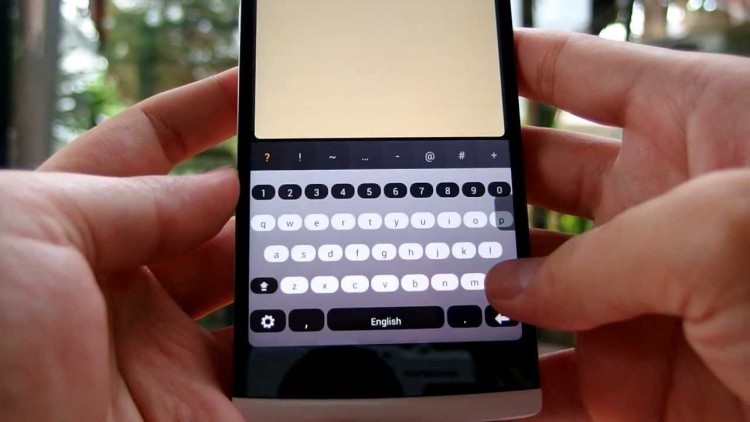
Zestaw
Obsługiwana jest zarówno standardowa metoda pisania, jak i Swype, jednak dokładność tej ostatniej jest gorsza od innych klawiatur. Dużo lepiej z klawiaturą z zestawem znaków. Wszystkie z nich są wyświetlane na ekranie głównym i można je wprowadzić długim naciśnięciem lub gestem na dolnym klawiszu. Co więcej, dodatkowe ekrany są dostępne w nieograniczonych ilościach. Możesz nawet stworzyć swój własny. Multiling obsługuje emotikony, rzadkie znaki i skróty, ale musisz je zainstalować osobno.
Wsparcie językowe
Jak można się domyślić po nazwie, klawiatura obsługuje wiele języków i układów. Przełączanie języka pisania odbywa się za pomocą gestu spacji. Z układów możesz wybrać QWERTY, QWERTZ, AZERTY, Dvorak, Colemak, Neo, Bépo i inne.
Korekcja danych wejściowych i przewidywanie pisania
Korekcja jest zaimplementowana gorzej niż w niektórych innych klawiaturach, ale można ją zastosować. Aby anulować zmiany, musisz nacisnąć klawisz powrotu, aby zapamiętać słowo, musisz nacisnąć długo. Możliwe jest ustalenie priorytetów słów. Jednak ekrany klawiatury są dostępne z klawiszami sterującymi, co w niektórych przypadkach ułatwia edycję tekstu.
Zestaw predykcyjny początkowo nie działa, ale zaczyna działać, gdy nauczy się wystarczająco dużo o nawykach użytkownika. Jeśli jednak zrozumiesz, możesz go użyć do wstawiania długich tekstów.
Motywy i personalizacja
W porównaniu z innymi produktami trudno mówić o opcjach dostosowywania tej klawiatury. Możesz zrobić prawie wszystko, co chcesz. Możliwe jest stworzenie od podstaw własnego ekranu klawiatury, wybierając samodzielnie wszystkie parametry i układ klawiszy. Nie chcę tego robić sam - możesz pobrać coś gotowego z ogromnego wyboru.
Inne funkcje
Możesz pobrać przydatne słowniki, takie jak polecenia Linux i Hinglish. Dla zaznaczonego tekstu dostępna jest transformacja. Możesz je ująć w nawiasy lub cudzysłowy lub np. przetłumaczyć.
Poufność
Klawiatura nie ma dostępu do sieci bezprzewodowej, a wszystkie dodatkowe pakiety instalowane są osobno.
Instalacja
Klawiatura Multiling O (bezpłatna)
Rysik MyScript
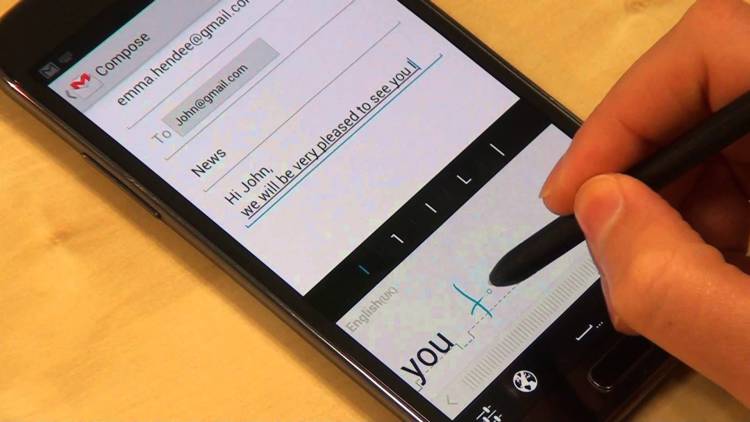
Zestaw
MyScript Stylus rozumie pismo ręczne i robi to dobrze, nawet jeśli nie używasz rysika. Obsługiwane są również niektóre gesty ułatwiające pisanie. To powiedziawszy, pismo odręczne jest jedynym dostępnym trybem klawiatury i nie nadaje się do szybkiego pisania, przynajmniej w większości języków. Klawiatura nie obsługuje emotikonów ani skrótów.
Wsparcie językowe
Lista obsługiwanych języków jest dość duża. Przełączanie między nimi odbywa się poprzez naciśnięcie specjalnego klawisza.
Korekcja danych wejściowych i przewidywanie pisania
Spodoba ci się korekta wejściowa. Aby usunąć słowo, wystarczy je przekreślić. Jeśli potrzebujesz zastąpić słowo, możesz po prostu napisać właściwe słowo ponad tym. Możesz też napisać coś pomiędzy dwoma słowami. Ale nie ma zestawu predykcyjnego.
Motywy i personalizacja
W większości wszystkie opcje dostosowywania koncentrują się na dostosowywaniu pióra. Możesz zmienić jego kolor i grubość.
Poufność
Za tym kryje się polityka prywatności MyScript. Pobieranie pakietów językowych wymaga połączenia z siecią bezprzewodową.
Instalacja
MyScript Stylus Beta (bezpłatny przez ograniczony czas)
Klawiatura NextApp
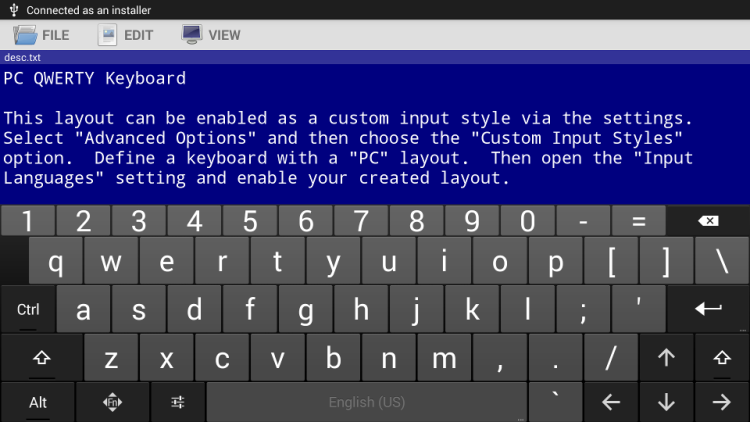
Zestaw
Ta klawiatura jest oparta na AOSP, co oznacza, że ma wiele wspólnego z klawiaturą Google. Obsługiwana jest klasyczna metoda wprowadzania i Swype, ale ta ostatnia jest wyraźnie dodana dla zaawansowanych użytkowników, ponieważ nie każdy może zrozumieć procedurę jej włączania. Symbole i cyfry wpisuje się długim naciśnięciem lub z drugiego ekranu klawiatury. Możesz jednak dodać ciągi cyfr do głównego ekranu klawiatury. Emotikony i emotikony są wywoływane przez długie naciśnięcie klawisza Enter. NextApp obsługuje skróty.
Wsparcie językowe
Języki wprowadzania są wybierane w ustawieniach. Przełączanie między nimi odbywa się poprzez naciśnięcie specjalnego klawisza lub długie naciśnięcie klawisza spacji. Dla każdego języka możesz wybrać układy QWERTY, QWERTZ, AZERTY, Colemak i Dvorak.
Korekcja danych wejściowych i przewidywanie pisania
Automatyczna korekta NextApp jest konfigurowalna i dokładna. Do przesuwania kursora służą klawisze nawigacyjne, a aby anulować korektę, wystarczy nacisnąć przycisk powrotu. Obsługiwane są słowniki, a wystarczy jedno dotknięcie, aby dodać nowe słowo. Klawiatura może zostać poproszona o poznanie nazw kontaktów w ustawieniach. Wszystko to działa znacznie lepiej niż zestaw predykcyjny, który jest jednak obsługiwany.
Motywy i personalizacja
Możesz wybierać spośród kilkunastu sugerowanych motywów, w tym Holo i Material Design. Możesz także zmienić rozmiar, czcionkę i zachowanie klawiatury w niektórych aplikacjach terminalowych.
Inne funkcje
Podobnie jak klawiatura hakera, ta klawiatura zapewnia dostęp do wszystkich klawiszy, których można oczekiwać od klawiatury komputerowej, w tym Esc, Ctrl i F1-F12. Doceni to każdy, kto ma przynajmniej jedną aplikację terminalową na smartfonie.
Poufność
NextApp nie ma dostępu do połączenie bezprzewodowe chyba że musisz pobrać pakiety językowe.
Instalacja
Klawiatura NextApp w wersji beta (bezpłatna)
SwiftKey

Zestaw
Klawiatura obsługuje zarówno klasyczne wprowadzanie, jak i wprowadzanie gestami, przy czym to ostatnie jest bardzo chwalone. Możesz łatwo wpisywać całe frazy bez odrywania palca od ekranu. Liczby i symbole są wyświetlane na ekranie głównym i można je wprowadzać przez długie naciśnięcie. Drugi ekran z klawiszami nie został skasowany, ponadto oferuje klawiaturę numeryczną do wprowadzania cyfr. Możesz też wprowadzać popularne znaki interpunkcyjne za pomocą gestów za pomocą przycisku „.”.
Po wyłączeniu Swype dostępne są gesty umożliwiające usunięcie ostatniego słowa i zminimalizowanie klawiatury. Obsługiwane są emotikony i emotikony. SwiftKey automatycznie umieszcza spację po każdym słowie i znaku interpunkcyjnym. Tej funkcji nie można wyłączyć i czasami może być denerwująca.
Wsparcie językowe
Możesz włączyć dodatkowe języki wprowadzania w ustawieniach i drukować w trzech językach jednocześnie bez ręcznego przełączania się między nimi. Dostępne układy to QWERTY, QWERTZ, QZERTY, AZERTY, Bépo, Dvorak i Colemak.
Korekcja danych wejściowych i przewidywanie pisania
Obie działają dobrze i tak właśnie jest piętno SwiftKey. Nowe słowa są zapamiętywane automatycznie, a do edycji można podłączyć dodatkowy rząd klawiszy strzałek. To po prostu praca z listą kontaktów i słownikami Klawiatura Android nie wydaje się wspierać.
Motywy i personalizacja
Początkowo do wyboru jest piętnaście motywów, ale w SwiftKey Store można również znaleźć kilka płatnych i darmowych motywów.
Inne funkcje
SwiftKey Cloud może importować nowe słowa z e-maili i postów w mediach społecznościowych, które wysyłasz. Możliwa jest również synchronizacja danych użytkownika między różne urządzenia... Inne unikalne funkcje obejmują funkcje zmiany dostępnych ekranów i pozycji klawiatury.
Poufność
Możesz dowiedzieć się o polityce prywatności SwiftKey pod adresem. Pobieranie języków, motywów i synchronizacja z chmurą wymaga połączenia bezprzewodowego.
Instalacja
Klawiatura SwiftKey (bezpłatna)
Swype
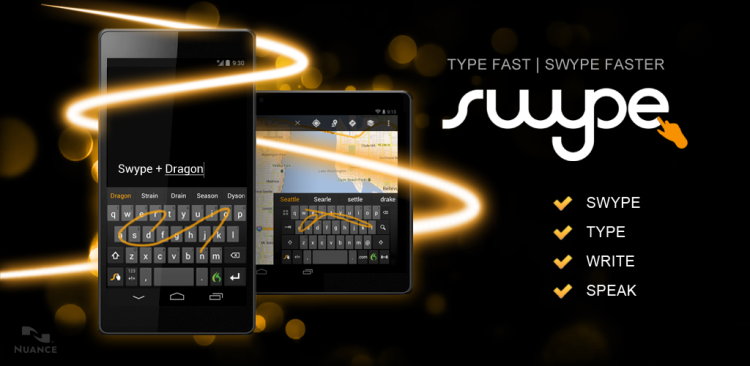
Zestaw
Jak można się domyślić, główną zaletą tej klawiatury jest to, że jest dość dokładna i łatwa w użyciu z gestami na klawiszach. Obsługiwane jest zarówno standardowe pisanie, jak i pismo odręczne, chociaż temu drugiemu brakuje precyzji. Obsługuje gesty, długie wpisywanie i klawiaturę numeryczną ułatwiającą wybieranie. Swype nie obsługuje emotikonów i skrótów.
Wsparcie językowe
Obsługiwane jest jednoczesne wprowadzanie w dwóch językach. Przełączanie między nimi odbywa się poprzez długie naciśnięcie klawisza spacji. QWERTY, QWERTZ i AZERTY są dostępne z układów.
Korekcja danych wejściowych i przewidywanie pisania
Do przesuwania kursora można użyć dodatkowej linii z klawiszami. Powinno to ułatwić edycję tekstu. Swype stara się również zaoferować inteligentną korektę opartą na kontekście. Aby dodać słowo do słownika, istnieje specjalny klawisz, który pojawia się po kliknięciu na słowo. To nie jest zbyt wygodne. Długie naciśnięcie usunie słowo. Możesz także edytować słownik w ustawieniach. Swype nie działa ze słownikiem Androida ani listą kontaktów.
Motywy i personalizacja
Nie możesz stworzyć własnego motywu, ale możesz wybrać spośród kilku predefiniowanych. Wysokość klawiatury jest regulowana.
Inne funkcje
Swype używa własnego silnika rozpoznawania głosu Dragon Dictation. Dostępna jest synchronizacja słowników w chmurze, nauka przez pocztę i sieci społecznościowe oraz gesty do szybkiego wybierania, kopiowania i wklejania. Obsługiwane jest wyszukiwanie według tekstu. Możesz wyłączyć funkcję automatycznego spacji.
Poufność
Swype został opracowany przez firmę Nuance. Jej politykę prywatności można znaleźć pod adresem. Połączenie z siecią bezprzewodową jest wymagane do pobierania języka, synchronizacji z chmurą i dyktowania. Możesz zrezygnować ze zbierania danych osobowych.
Instalacja
Klawiatura Swype (35,93 rubli)
Klawiatura kciuka

Zestaw
Pisanie za pomocą tej klawiatury jest dość wygodne, a różne opcje dostosowywania rozmiarów i odległości mogą sprawić, że pisanie będzie jeszcze wygodniejsze. Gesty można dostosować samodzielnie, wybierając spośród kilku dostępnych funkcji, takich jak usuwanie słowa, przesuwanie kursora i używanie skrótów. Liczby i symbole są dostępne na głównej klawiaturze i są wprowadzane przy długim naciśnięciu. Możesz także wprowadzić je za pomocą konfigurowalnego drugiego ekranu, który z kolei może dodawać klawisze do pracy z tekstem. Obsługiwane są skróty tekstowe, ale obsługa emotikonów jest chwilowo niedostępna.
Wsparcie językowe
Kciuk nie obsługuje równoczesnego wprowadzania w wielu językach. Dodatkowe języki muszą być włączone w ustawieniach, a przełączanie się między nimi odbywa się gestem za pomocą klawisza spacji. Dostępne układy QWERTY, QWERTZ i AZERTY.
Korekcja danych wejściowych i przewidywanie pisania
Automatyczna korekta działa dość dokładnie, a nowe słowa zapamiętuje się za pomocą dwukrotnego dotknięcia. Kciuk współpracuje z listą kontaktów i słownikami systemowymi, a także obsługuje wybieranie predykcyjne. To prawda, że klawiatura nie wyświetli monitu o kolejne słowo, dopóki nie zaczniesz go wpisywać.
Motywy i personalizacja
Dostępnych jest około 25 motywów, ale niektóre z nich trzeba dodatkowo pobrać. Konfigurowalne kolory, czcionki, tło, rozmiar, a nawet położenie klawiszy na drugim ekranie.
Inne funkcje
Główną unikalną cechą jest obsługa wielu układów klawiatury, między którymi można się szybko przełączać. Klawiatura kciukowa oferuje różne układy dla smartfonów i tabletów.
Poufność
Do pobierania motywów i języków wymagane jest połączenie z siecią bezprzewodową.
Instalacja
Klawiatura kciukowa (90,60 rubli)
TouchPal

Zestaw
Ta klawiatura obsługuje zarówno klasyczne pisanie, jak i wprowadzanie gestami, ale ta ostatnia nie jest wystarczająco dokładna. Długie naciśnięcie klawiszy i gest w górę lub w dół umożliwia wprowadzanie drobnych znaków, które można również wprowadzać za pomocą drugiego ekranu klawiatury. Na drugim ekranie znajduje się układ plansz, który pozwala wygodnie wprowadzać liczby. Emotikony i emotikony znajdują się teraz na osobnym ekranie. Skróty nie są obsługiwane.
Wsparcie językowe
Dodatkowe języki są uwzględnione w ustawieniach. Przełączanie między nimi odbywa się za pomocą spacji lub można włączyć wyświetlanie specjalnego klawisza do zmiany języka. Możesz mieszać języki, a klawiatura nadal będzie oferować opcje korekcji i pisania.
Korekcja danych wejściowych i przewidywanie pisania
TouchPal zapamiętuje słowa przez dotknięcie, ale może to zrobić automatycznie. Słownik systemowy jest automatycznie importowany przy pierwszym uruchomieniu klawiatury. TouchPal współpracuje również z listą kontaktów i Twitterem. Dostępny jest dodatkowy ekran ułatwiający nawigację i edycję tekstu. Pisanie predykcyjne to podłączana i ucząca się opcja, która przejawia się w nietypowy sposób w przypadku wprowadzania gestów.
Motywy i personalizacja
TouchPal zawiera dwa motywy i możliwość dostosowania tła, jednak inne bezpłatne i płatne motywy są dostępne do pobrania ze sklepu wewnętrznego. Można również dostosować czcionki i rozmiar klawiatury.
Inne funkcje
Klawiatura daje wybór między układem PhonePad (T9), pełnym i T +, które można przełączać bez wychodzenia z aplikacji. Możesz dodać wiele klawiszy funkcyjnych do górnego wiersza klawiatury, na przykład do przesuwania kursora. Możesz także wykupić roczną subskrypcję, a klawiatura zapewni Ci dostęp do synchronizacji danych osobistych w chmurze.
Poufność
Polityka prywatności TouchPal jest ukryta za tą. Klawiatura wymaga bezprzewodowego dostępu do chmury oraz pobierania języków i motywów.
Instalacja
Klawiatura TouchPal (bezpłatna)
Wyniki
Być może, jeśli dotarłeś do tych linii, to niektóre funkcje klawiatur, o których mówiliśmy powyżej, zostały już zapomniane. Ten stół ci o nich przypomni. Nie może pokazać, która klawiatura jest najlepsza, ale może pomóc w wyborze dla Twoich osobistych potrzeb.
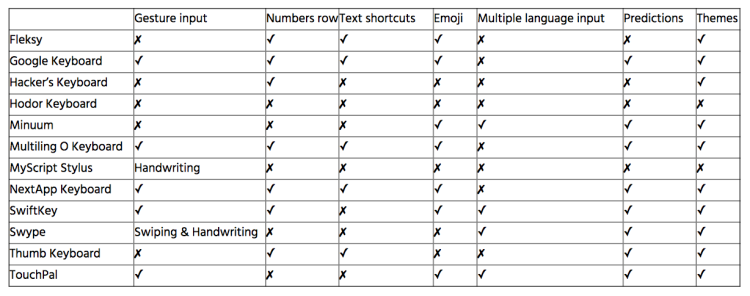
Na podstawie materiałów firmy XDA
Najbardziej szczegółowe spojrzenie na najlepsze klawiatury dla Android Ernest Wasilewski
Z pewnością każdy w życiu ma czasami sytuacje, w których pilnie trzeba coś zapisać, ale nie ma pod ręką pióra i papieru. I coś ważnego, czy telefon interesująca osoba, czy adres sklepu, czy choćby pomysł, zniknął na zawsze z naszego życia. Jednak w naszych czasach telefonów komórkowych, jakoś spisanie czegoś, czego potrzebujesz, przestało być problemem. Smartfony z Androidem uczynić ten proces jeszcze łatwiejszym. A jednocześnie bardzo ważne jest, aby mieć wygodna klawiatura, który pozwoli Ci nie tylko boleśnie szturchać ekran, ale i szybko wszystko nagrywać, a nawet dobrze się bawić. W tej recenzji z pewnością znajdziemy klawiaturę odpowiednią dla Ciebie.
Oczywiście każdy smartfon musi mieć jakąś klawiaturę. Jednak w większości przypadków może to wystarczyć tylko wtedy, gdy musisz napisać maksymalnie kilka zdań tygodniowo. Jeśli piszesz kilka SMS-ów lub notatek dziennie, najprawdopodobniej powinieneś wypróbować jedną z klawiatur w tej recenzji.
Dla tych, którzy nie wiedzą. Klawiatury ekranowe są dwojakiego rodzaju. Zasadniczo ludzie używają zwykłych klawiatur do składu tekstu, w których każde słowo jest pisane literami. Istnieją jednak również klawiatury z zestawem slajdów, w których trzeba narysować linię przez litery składające się na słowo. Trudno to jednak wytłumaczyć, łatwiej pokazać.
Jak przełączyć się na nową klawiaturę
W Androidzie 2 przejście na nową klawiaturę jest nieco mylące. Musisz przejść do ustawień i wybrać „Język i klawiatura”.
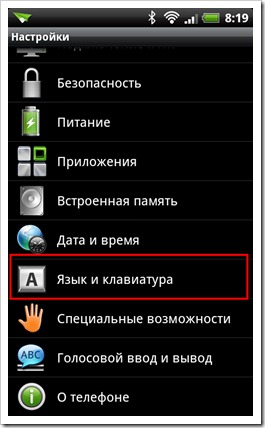
Ustawiamy znacznik wyboru na zainstalowanych klawiaturach.
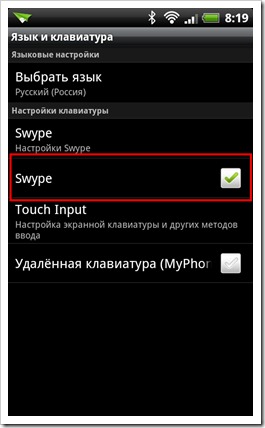
Następnie w polu wejściowym dowolnej aplikacji, na przykład w wyszukiwarce Google Play, wykonujemy długie dotknięcie iw wyświetlonym menu wybieramy element „Metoda wprowadzania”.
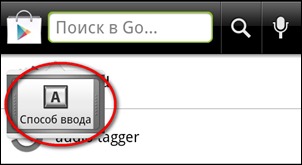
Gdzie wybieramy świeżo zainstalowaną klawiaturę.
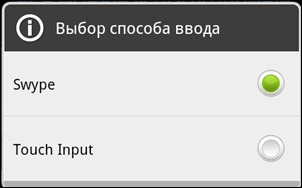
W Androidzie 4 przełączanie jest nieco łatwiejsze. Przejdź do dowolnej aplikacji i dotknij dowolnego pola wejściowego. Pojawi się klawiatura, a wraz z nią taka ikona.
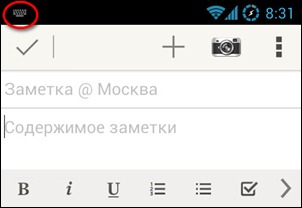
Stuknij w nią lub otwórz panel powiadomień.
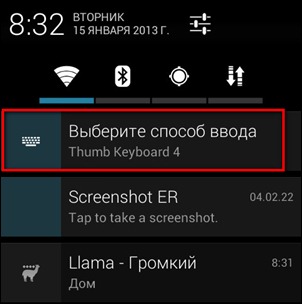
Pojawi się menu, w którym wybieramy pozycję „Ustawianie metod wprowadzania”.
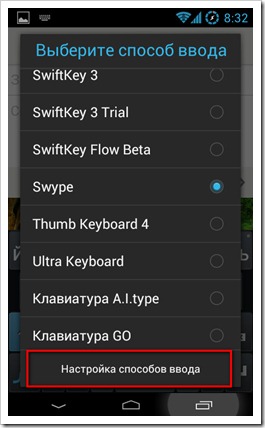
Przechodzimy do ustawień, gdzie zaznaczamy wybraną klawiaturę.
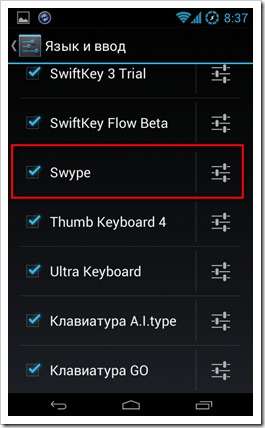
Następnie naciśnij przycisk „Wstecz” i wybierz zainstalowaną klawiaturę, która pojawi się w menu.

Klawiatura kciuka
Pierwsza klawiatura, której twórcy zdali sobie sprawę, że na tablecie, zwłaszcza na 10-calowym, znacznie wygodniej jest pisać kciukami i oferowała specjalny układ podziału. Tutaj jest jeden:
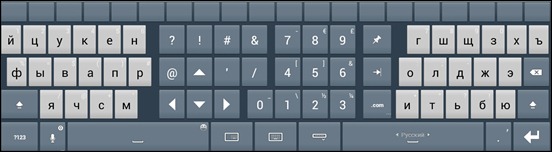
Reszta klawiatury kciukowej to zwykła klawiatura do składu.

W trybie poziomym możesz włączyć specjalny górny rząd klawiszy. Każdy klawisz w tym rzędzie można skonfigurować dla dowolnej akcji, naciskając długo.

Klawiatura kciukowa ma solidną liczbę układów dla różnych rozmiarów ekranu.
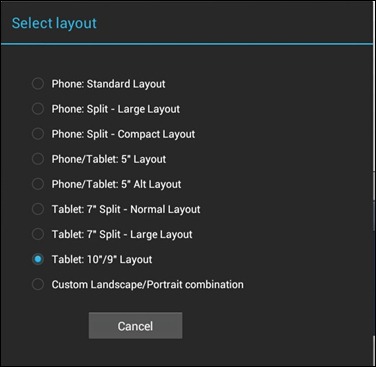
Przełączanie języków odbywa się za pomocą gestu przewijania na przestrzeni. Wprowadzanie głosowe używa Usługi Google i wymaga połączenia z Internetem. Klawiatura kciukowa ma dość przyzwoity słownik i sugeruje słowa, w tym kontakty, po pierwszych wprowadzonych literach. Niestety ta klawiatura nie posiada podpowiedzi co do następnego słowa i slajdu. Ale istnieje obsługa gestów, które można dostosować.
Istnieje wiele motywów do wyboru w tak efektownym interfejsie 3D.

Istnieje wiele ustawień i są one wystarczająco pogrupowane, dzięki czemu można długo szukać żądanej opcji.
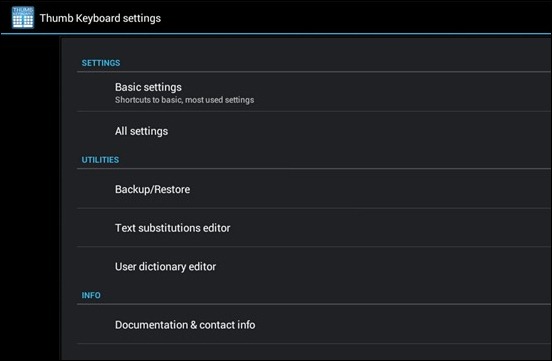
Niestety, programiści są tak pewni swojego stworzenia, że nie udostępniają wersji próbnej. Cena jednak nie jest wysoka, około 1,5 USD.
Plusy klawiatury kciuka
- Układ tabletu do pisania kciukiem
- Konfigurowalny Górna linia
- Strzałki
- Obsługa gestów
- Dostępne różne motywy
- Wskazówki dotyczące kontaktu
- Panel z buźkami
Wady klawiatury kciuka
- Brak wersji próbnej
- Brak zestawu slajdów
Swype
Twórcy tej klawiatury jako pierwsi zaoferowali zestaw slajdów. Kiedy pierwszy raz próbowałem pisać słowa w tak przebiegły sposób, pomyślałem: „Cholera, jakiś śmieci”. Jednak pomysł mnie zainteresował i dość szybko przyzwyczaiłem się do niego tak bardzo, że teraz naprawdę nie rozumiem, jak można pisać tekst po literze. Zjeżdżalnia jest znacznie ładniejsza i szybsza.
Swype ma 3 układy klawiatury. W trybie portretowym jest dość kompaktowy.

Tryb krajobrazu.

Istnieje specjalny tryb tabletu do pisania kciukami. Po raz pierwszy taki układ pojawił się w Thumb Keyboard, ale najwyraźniej twórcy Swype nie mogli przejść obok tak smakowitego pomysłu. Niestety nie pomyśleli, aby umieścić w środku. klawisze numeryczne jak w Klawiaturze kciuka.
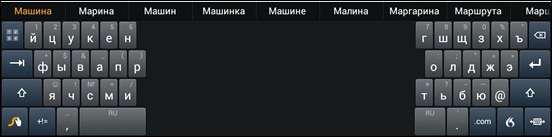
Dostępny jest panel cyfrowy ze strzałkami i dodatkowymi funkcjami. Jest aktywowany przez naciśnięcie lewego górnego przycisku.
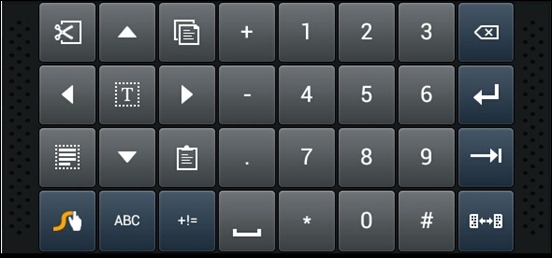
Istnieje również panel symboli.
![]()
Istnieje odręczny zestaw liter, chociaż przy pierwszej instalacji jest wyłączony i trzeba go aktywować w ustawieniach. Jednak reżim jest bardzo egzotyczny i nie jest jasne, kto chce się w ten sposób torturować.
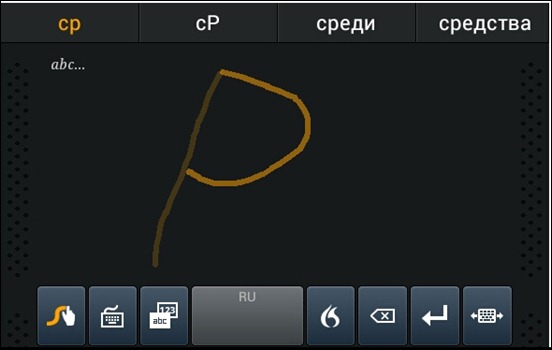
Język zmienia się na dwa sposoby. Musisz długo dotknąć spacji i wybrać żądany język z menu. Lub narysuj linię od przycisku „Swype” do spacji. Nie jest to tak wygodne, jak przełączanie jednym przyciskiem, ale możesz się do tego przyzwyczaić. Ale Swype zapamiętuje wszystko, co piszesz i oferuje sugestie dotyczące następnego słowa. Podpowiedzi dotyczą również kontaktów z książki adresowej. Możesz także napisać je w zestawie slajdów. Jest też wejście głosowe, aktywuje się je naciskając przycisk z ikoną płomienia, ale działa jakoś bardzo dziwnie. Rozpoznaje jedno słowo na dziesięć.
Swype cieszy się różnymi przydatnymi funkcjami. Na przykład spacja jest automatycznie wstawiana po zakończeniu każdego słowa. Kropka jest umieszczona na podwójnej przestrzeni.
Warto wspomnieć, że Swype przechowuje i synchronizuje słownik osobisty za pośrednictwem usługi Swype Connect. Dlatego należy go aktywować po pierwszym uruchomieniu. Ponadto za pośrednictwem tej usługi Swype przesyła nowe słowa i frazy, które są często używane przez inne osoby.
Jeśli standardowa kolorystyka Ci się nie podoba, to z ustawień możesz wybrać inny motyw projektu.
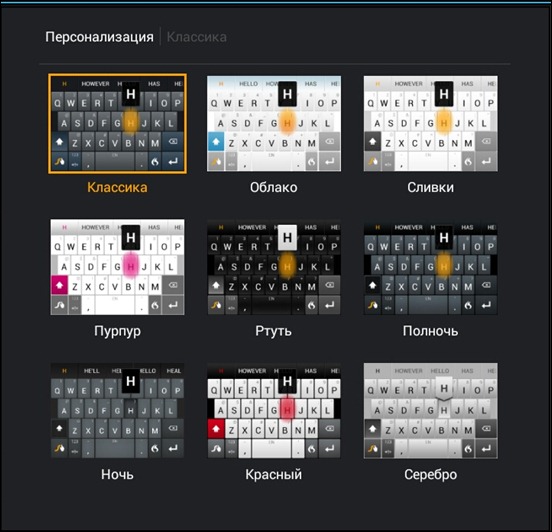
Nie ma zbyt wielu ustawień, wszystkie są dobrze pogrupowane. Tutaj nie będzie zbyteczne czytanie skróconego przewodnika „Jak pracować z Swype” i „Gesty”. Zajmuje to dosłownie 5 minut i pozwala zaoszczędzić sporo czasu.
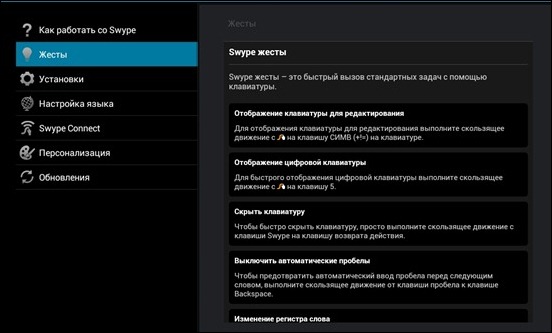
Co zaskakujące, Swype wciąż jest darmową klawiaturą, ale nie jest dostępna w Google Play. Musisz przejść do strony pobierania i pobrać ją, zawsze z Androida. Tam pobierz Swype Beta. Nie martw się, że jest to wersja beta. Programiści Swype stosują się do tej polityki, a Swype jest od kilku lat w wersji beta.
Plusy Swype
- Zestaw slajdów
- Obsługa gestów
- Są strzały
- Przewidywanie następnego słowa
- Wprowadzanie tekstu pisma ręcznego
- Synchronizacja osobistego słownika między różnymi smartfonami
- Wskazówki dotyczące kontaktu
Wady Swype
- Niezbyt wygodny sposób na zmianę języka
- Rozpoznawanie działa słabo w przypadku wybierania głosowego
- Brak opcji cofania i ponawiania
Inteligentna klawiatura profesjonalna
Jedna z najbardziej znanych klawiatur do składu dla Androida. Niestety nie można wpisać na nim tekstu za pomocą slajdu, ale twórcy doprowadzili zestaw pisowni do perfekcji. Rzeczywiście, ta klawiatura najdokładniej wykrywa naciskany klawisz i bardzo rzadko pozwala na fałszywe alarmy. Jeśli jednak tak się stanie, musisz aktywować specjalna funkcja kalibrowanie.
Klawiatura ma kilka inne języki i układy. Na przykład, oto jeden z układów portretowych w języku rosyjskim.

Układ poziomy proporcjonalnie powiększa klawisze.
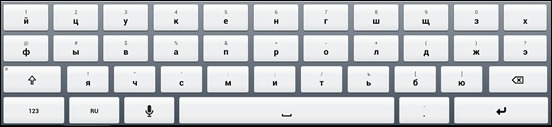
Istnieje wspaniały układ, który symuluje klawiaturę na komputerze. To jest dla tych, którzy lubią wpisywać hasła lub inne tajne informacje w języku rosyjskim w układzie angielskim.

Jeśli nadal brakuje Ci zestawu SMS-ów przez T9 w Androidzie, Smart Keyboard oferuje dwie opcje: XT9 i zwykłą.


Oczywiście jest klawiatura numeryczna ze strzałkami i zakładkami. Nawiasem mówiąc, w razie potrzeby strzałki można wyświetlić na głównym panelu.
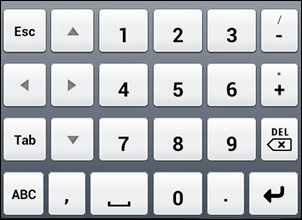
Jest nawet osobny panel z emotikonami, które można zmienić w specjalnym edytorze, który zachwyci każdą emotikonę.
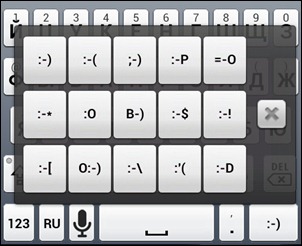
Na klawiaturze znajduje się przycisk wprowadzania głosowego, który korzysta z usługi Google, czyli do działania potrzebny jest internet. Istnieją konfigurowalne gesty, które zasadniczo umożliwiają szybkie uruchamianie niektórych układów lub funkcji. Specjalny przycisk jest starannie przewidziany do zmiany języka.
Niestety nie ma przewidywania następnego słowa w Smart Keyboard. Jednak przewidywanie słów i kontaktów na podstawie pierwszych wprowadzonych liter odbywa się na wysokości. Jednocześnie, jeśli często używasz niektórych słów, z czasem przechodzą one na początek listy.
Ogromna liczba motywów dla Smart Keyboard została wykonana zarówno przez projektantów firmy deweloperskiej, jak i przez entuzjastów. Ponadto niektóre skórki są bardzo oryginalne i egzotyczne.


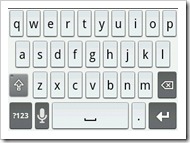
Chociaż ustawienia są pogrupowane, jest ich sporo, a niektóre mają określone nazwy. Dlatego musisz sam majstrować przy konfiguracji klawiatury.
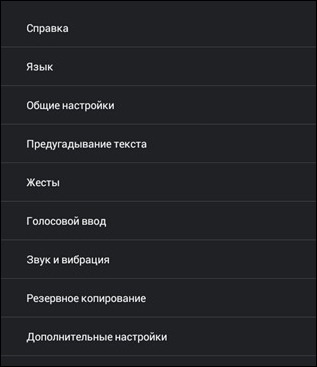
W Google Play są dwa Wersja inteligentna Klawiatura - wersja próbna i profesjonalna. W rzeczywistości nie różnią się od siebie, z wyjątkiem tego, że jeśli lubisz klawiaturę, możesz wesprzeć programistów, kupując wersję pro.
Zalety inteligentnej klawiatury
- Duża liczba motywów
- Niska liczba fałszywych alarmów
- Wsparcie T9
- Angielsko-rosyjski układ podobny do klawiatury PC
- Obsługa gestów
- Są strzały
- Panel z buźkami
- Przycisk do przełączania języka
- Wskazówki dotyczące kontaktu
Wady inteligentnej klawiatury
- Brak przewidywania następnego słowa
- Brak zestawu slajdów
SwiftKey
Po raz pierwszy programiści SwiftKey stworzyli bardzo oryginalny sposób na wejście. Po wpisanym słowie, użytkownikowi prezentowane są opcje na następne. Aplikacja analizuje to, co już zostało napisane w Gmailu, Facebooku, Twitterze i SMS-ach. Jeśli masz bloga, możesz nawet pobrać swoje ulubione słowa i wyrażenia ze swojego kanału rss. W moim przypadku trafność przewidywania kolejnego słowa nie jest zbyt wysoka, ale są osoby, które używając SwiftKey uważają, że czyta w ich myślach.
Po pierwszej instalacji SwiftKey poprosi o natychmiastowe skonfigurowanie, wybierając język i styl pisania.
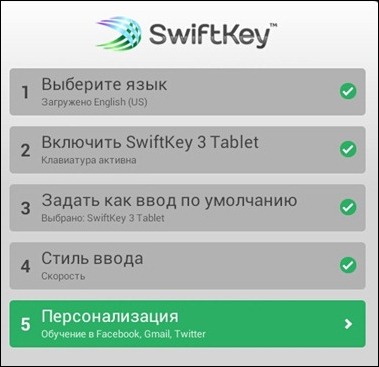
Ponadto będziesz musiał określić loginy i hasła do Facebooka, Gmaila i Twittera, aby klawiatura poznała to, co pisałeś przez wiele lat w poczcie i sieciach społecznościowych. Jest to konieczne do dokładniejszego przewidywania słów.
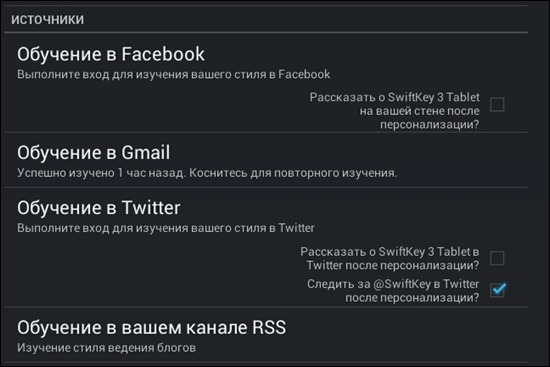
Klawiatura posiada trzy rodzaje układów. Portret jest dość standardowy.

Układ poziomy działa również świetnie na tabletach.
![]()
Istnieje specjalny tryb pisania kciukami, który jest zaostrzony dla tabletów.
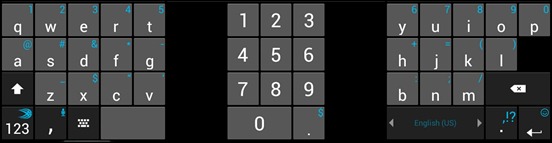
Dodatkowo znajduje się panel z cyframi i symbolami.
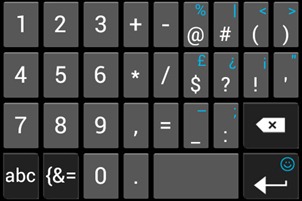
A także ze strzałkami i określonymi ikonami.
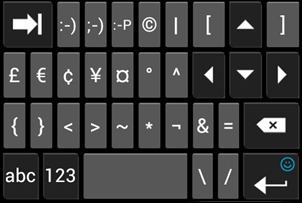
Dla miłośników uśmiechów jest osobny panel, który aktywuje się długim dotknięciem „Enter”.
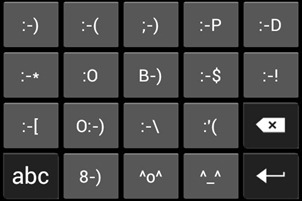
Język jest przełączany gestem przewijania na spacji. Jest wejście głosowe za pośrednictwem usług Google, co oznacza, że potrzebujesz Internetu. Nie ma zestawu slajdów, ale możesz pobrać wersję beta SwiftKey Flow, która zapewnia tę funkcję. To prawda, że działa trochę gorzej niż Swype, więc czekamy, aż deweloperzy go ukończą. SwiftKey nie obsługuje gestów, ale jest wiele udogodnień, takich jak kropka na podwójnej spacji lub usuwanie spacji przed znakiem interpunkcyjnym.
Klawiatura wygląda dla mnie trochę przerażająco, zwłaszcza po Smart Keyboard. Zaproponowane motywy w żaden sposób nie poprawiają obrazu, ale można wybrać bardziej odpowiedni kolor.
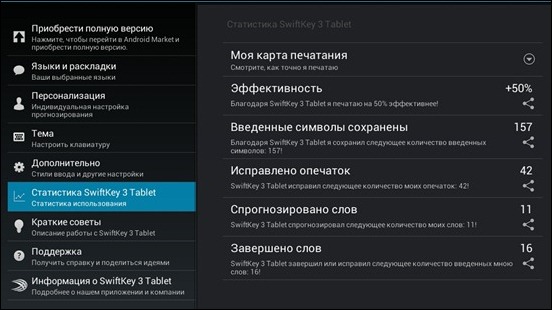
Google Play ma różne wersje na telefony i tablety. Okres próbny trwa jeden miesiąc, po czym trzeba go kupić
Zalety SwiftKey
- Są strzały
- Jest panel emotikonów
- Dedykowany układ tabletu do pisania kciukiem
Wady SwiftKey
- Straszny wygląd
- Niezbyt wygodny sposób na zmianę języka
- Brak opcji cofania i ponawiania
- Nie sugeruje kontaktów
Klawiatura typu AI
Twórcy tej klawiatury w opisie obiecują rewolucyjne, kontekstowe sugestie słów. To prawda, że w rzeczywistości klawiatura działa na zasadzie SwiftKey, to znaczy, że słowa są przewidywane na podstawie wcześniej wpisanych tekstów. Bardzo dobrze przewiduje AItype, może trochę gorzej niż SwiftKey, ale ta różnica jest bardzo subtelna. Ale ma ładny wygląd i kilka bardzo przydatnych żetonów. Jedną z tych przydatnych rzeczy jest dodatkowa górna linia z funkcjami serwisowymi, strzałkami, cyframi i symbolami. W takim przypadku możesz w dowolnym momencie ukryć lub pokazać tę linię.
Istnieją tylko dwa układy. Portret, który jest bardziej odpowiedni dla smartfonów.

I krajobraz, który na tabletach wygląda bardzo dobrze. Niestety nie ma układu do pisania kciukami, a więc włączony duże ekrany może być niewygodne.
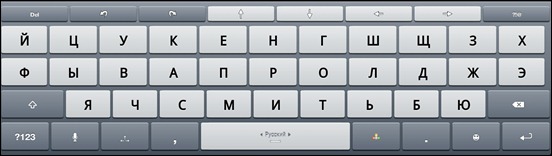
Jest panel symboliczny i numeryczny.
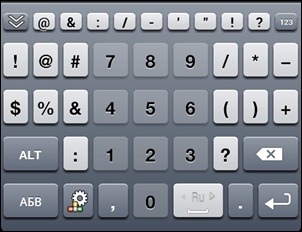
A także panel różnych funkcji serwisowych, który ma przyciski cofania i ponawiania, które są dość unikalne dla klawiatur z systemem Android.
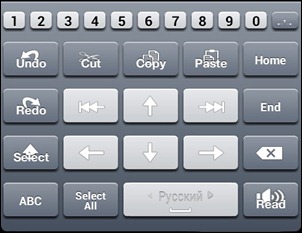
Po długim dotknięciu „Enter” wyświetlany jest panel emotikonów.
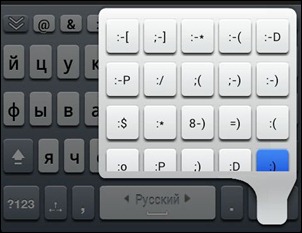
Język przełącza się, przesuwając spację. Jednocześnie zmiana języka jakoś szarpie klawiaturą, co jest trochę mylące. Wprowadzanie głosowe tradycyjnie działa za pośrednictwem usług Google.
Motywy są znacznie lepsze niż SwiftKey. Do wyboru są dziesiątki wysokiej jakości skórek, a klawiatura wygląda ładnie.
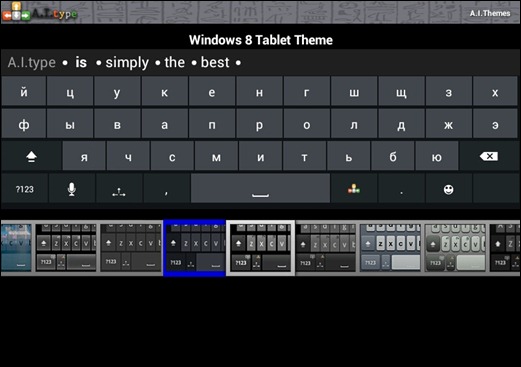
Istnieje wiele ustawień, ale jednocześnie są ułożone w stos. Grupowanie wydaje się być, ale pomaga zrozumieć to morze opcji, jest bardzo słabe. W Fun Factory możesz pokazać swoje twórcze talenty i radykalnie zmienić wygląd swojej klawiatury. Możesz edytować czcionki, obraz tła, kolory i nie tylko.
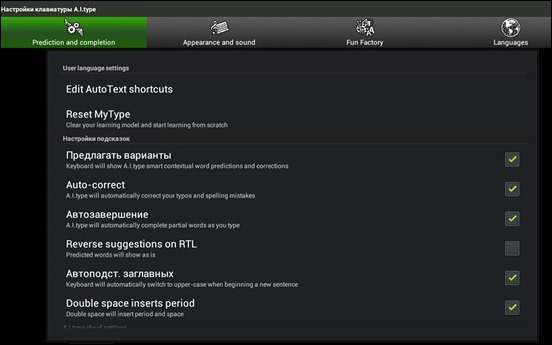
Trial A.I.type może być używany przez 15 dni, a jeśli Ci się spodoba, kup wersję plus.
Zalety klawiatury typu AI
- Idealnie zrobione przewidywanie następnego słowa
- Dodatkowa górna linia
- Istnieje anulowanie i zwrot pieniędzy (cofnij i ponów)
- Możesz całkowicie dostosować wygląd
- Są strzały
- Panel z buźkami
Wady klawiatury typu AI
- Brak zestawu slajdów
- Brak układu do pisania kciukami, co nie jest zbyt wygodne w przypadku tabletów
- Niezbyt wygodny sposób na zmianę języka
- Nie sugeruje kontaktów
- Brak obsługi gestów
PrzesuńIT
Ta klawiatura pojawiła się dosłownie kilka miesięcy po Swype, a także obsługuje pisanie slajdów, co wyraźnie wynika z nazwy. Od czasu do czasu programiści dokonują jakościowego przełomu i omijają Swype, ale potem ponownie tracą swoje pozycje. Dzięki takiej konkurencji klawiatury wsuwane bardzo szybko się udoskonalają i zachwycają swoimi pomysłami.
W SlideIT są tylko dwa układy klawiatury. Portret jest wykonany wygodnie i zwięźle.

Krajobraz jest dokładnie taki sam, zwiększa się tylko rozmiar klawiszy.

Rozmiar układu poziomego można zmienić, co jest ważne w przypadku tabletów. Bardzo duża rozciągnięta klawiatura nie jest zbyt wygodna do pisania slajdów. Ale jeśli zmniejszysz go o połowę, to w sam raz.

Długim dotknięciem klawisza klawiatura numeryczna, pojawi się panel różnych czynności serwisowych i skrótów szybkiego uruchamiania.
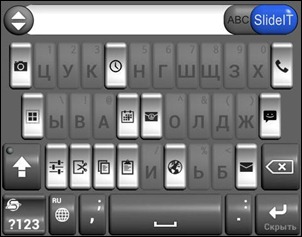
Klawiatura numeryczna ma przyciski kopiowania i wklejania.

I oczywiście jest panel emotikonów, gdzie możemy się bez nich obejść.

Przełączanie języka odbywa się za pomocą jednego przycisku, co jest wyraźnie wygodniejsze niż różne gesty. Jest wprowadzanie głosowe i nie jest ściśle powiązane z usługami Google. Możesz wybrać dowolną inną opcję.
Istnieje ogromna liczba opcji projektowych i zawsze możesz wybrać coś, co odpowiada Twoim upodobaniom.
![]()
Kilka ustawień jest pogrupowanych dość wygodnie.
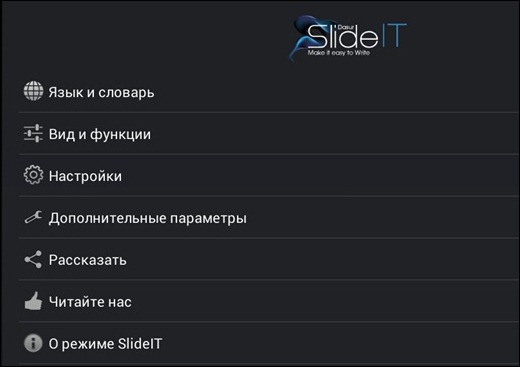
W Google Play możesz zainstalować 15-dniowy okres próbny i, jeśli Ci się spodoba, to go kupić.
Plusy SlideIT
- Wprowadzanie tekstu pisma ręcznego
- Obsługa gestów
- Sporo motywów
- Możesz elastycznie zmieniać rozmiar klawiatury
- Wygodna zmiana języka
- Panel z buźkami
- Pasek działań
Wady SlideIT
- Brak przewidywania następnego słowa
- Nie sugeruje kontaktów
- Brak opcji cofania i ponawiania
Wyniki
Moim pierwszym zaleceniem jest wypróbowanie klawiatury wysuwanej. Na przykład Swype lub SlideIT. Obie te opcje różnią się od siebie tylko kilkoma drobiazgami.
Jeśli taka klawiatura nadal Ci nie odpowiada, przyjrzyj się bliżej opcjom przewidywania następnego słowa, takim jak SwiftKey lub A.I.type Keyboard. Mogą być tak dokładne w swoich sugestiach, że nawet nie musisz pisać.
Jeśli klawiatury predykcyjne oferują całkowicie nieprzyzwoite opcje lub po prostu potrzebujesz więcej opcji, spójrz na Smart Keyboard for Smartphone lub Thumb Keyboard for Tablet.
Jeśli nie rozumiesz wszystkich tych nowomodnych rzeczy i chcesz starego dobrego T9, to Smart Keyboard jest dla Ciebie.
Jeśli mówimy o moim osobistym doświadczeniu, to używam Swype i jestem z niego bardzo zadowolony. Najnowsze wersje ta wspaniała klawiatura bardzo mnie cieszy.
Powodzenia w wyborze klawiatury, która Cię zachwyci.
Wszyscy posiadacze urządzeń mobilnych wiedzą, że pisanie SMS-ów i pisanie tekstów jest o wiele wygodniejsze i szybsze na co dzień klawiatura komputerowa... Szczególnie wiele pytań podczas pisania wiadomości pojawia się od właścicieli smartfonów i tabletów z ekranem dotykowym. Dzieje się tak, ponieważ są przyzwyczajeni do pisania wiadomości w telefon z przyciskiem i wszelkie niedokładności dotyka palcem v Wirtualna klawiatura powoduje konieczność poprawiania błędów.
W rzeczywistości jakość i komfort pisania na ekranie dotykowym różni się w zależności od typu Wirtualna klawiatura, jeśli nie podoba Ci się standardowa klawiatura na urządzeniu mobilnym, to w Internecie możesz znaleźć dla niej alternatywę i samodzielnie ją zainstalować. Dla smartfonów i tabletów poniżej Android w tym przypadku najlepiej nadaje się Klawiatura Swype, który pozwala na wpisywanie słów „przesuwnych”, czyli bez odrywania palca od ekranu. W niektórych urządzenia mobilne Klawiatura Swype jest już dostępna w ustawieniach, w tym przypadku nie musisz jej pobierać z Google Play, ale wystarczy skonfigurować.
Klawiatura Swype umożliwia łatwe pisanie jednym dotknięciem, przesuwając palcem po ekranie dotykowym. Kolejność liter i cyfr na Klawiatura Swype w tej samej kolejności, co na klawiaturze QWERTY. Kliknij pierwszą literę słowa, które chcesz wpisać, a następnie bez podnoszenia palca przesuń go po klawiaturze, łącząc litery słowa w żądanej kolejności. Słowo pojawi się automatycznie w polu tekstowym po dotknięciu palcem ostatniej litery. W tym przypadku sam program naprawia błędy, wystarczy nacisnąć spację i pisać dalej.
Zainstaluj alternatywną klawiaturę wirtualną na iPhonie i iPad od Apple niemożliwe, ponieważ po prostu nie istnieją. Jednak włączony Urządzenia z systemem iOS 7, możesz pobrać klawiaturę Fleksy jako samodzielną aplikację, ale będzie ona przydatna tylko do pisania na klawiaturze język angielski... Nie ma na nim rosyjskich liter. Oczywiście wirtualne klawiatury są bardziej atrakcyjne i łatwiejsze w użyciu niż naciśnij przycisk... Dlatego panuje opinia, że w niedalekiej przyszłości telefony komórkowe z przyciskiem zostaną całkowicie wyparte z rynku i będzie to całkiem sprawiedliwe.
Jednak dzisiaj użytkownicy zwykłych telefony komórkowe ogromna różnorodność, nie podążają za modą i wierzą, że klawisze fizyczne na starym dobrym telefonie komórkowym jest znacznie wygodniejsze do wybierania numeru telefonu i. To właśnie dla nich dedykowane są nasze zalecenia dotyczące opanowania prostej nauki pisania SMS-ów.
Zwykłe telefony komórkowe mają dziesięć standardowe przyciski do wpisywania tekstów. Są to liczby od 0 do 9, na każdej z nich dodatkowo zaznaczone są cztery litery rosyjskie na górze i trzy alfabety angielskie poniżej. Telefony te mają dwa tryby pisania wiadomości SMS: pierwszy jest pisany, drugi to całe słowa na raz. Do Wpisz tekst, przejdź do folderu „Wiadomości” i wybierz element: „Utwórz nową wiadomość”. W oknie, które zostanie otwarte, pojawi się wiersz: „Do”, w którym należy wybrać numer telefonu z książki adresowej, do którego wysyłasz wiadomość.
Następnie w polu tekstowym musisz wprowadzić żądane litery, klikając przyciski tyle razy, ile jest to pokazane obok siebie. z numerem na klawiaturze... Jeśli jest pierwszy, musisz nacisnąć raz, jeśli drugi - dwa razy i tak dalej. Jeśli nieprawidłowo nacisnąłeś przycisk i wpisałeś złe słowo, usuń je za pomocą przycisku „C”. Należy pamiętać, że litery są usuwane jako pierwsze z końca słowa. Aby oddzielić słowa od siebie, musisz umieścić między nimi spację, naciskając klawisz z cyfrą „0”. W niektórych modelach telefonów spacja znajduje się na przycisku z gwiazdką „*”. Aby dodać przecinek, kropkę, dwukropek i inne znaki interpunkcyjne, użyj przycisku z cyfrą „1” lub po prostu zamień obudowę. 
Nie ma możliwości szybkiego wpisywania tekstów na urządzeniach mobilnych, dlatego w przypadku pilnej wysyłki zalecamy skorzystanie z uproszczonego Tryb tekstowy T9... W tym trybie po naciśnięciu każdej litery telefon automatycznie podświetla słowa zaczynające się na tę literę. Oczywiście, jeśli są we wbudowanym słowniku. To prawda, że wielu użytkowników nie lubi tej metody pisania, ponieważ na ekranie nie zawsze pojawia się właściwe słowo. Na przykład, jeśli chcesz napisać „przyjadę” i wpisać trzy litery „o”, system może automatycznie zwrócić „cześć”. Aby usunąć niepotrzebne słowo i ponownie wpisać tekst, wymaga dużo czasu, więc musisz używać tego trybu tylko wtedy, gdy chcesz wysłać krótką wiadomość. Na przykład „Jak się masz?”, „Normalnie” itp.
Wygodne i przyjemne jest pisanie wiadomości SMS w telefonach z Klawiatura QWERTY który przypomina komputer. Każda litera w nim znajduje się na osobnym przycisku, dlatego napisz tekst możesz to zrobić na ślepo. Jeśli chcesz zadzwonić angielski tekst lub łacinę, wystarczy zmienić układ języka. Przyciski z obcymi literami na klawiaturze QWERTY są ułożone w takiej samej kolejności jak na klawiaturze komputera.
Przewodnik po skórkach klawiatury na Androida, część 1
Wraz z aktywną korespondencją, ciągłym pisaniem na smartfonach i tabletach wzrastają wymagania dotyczące klawiatury programowej. W tym przewodniku omówimy skórki klawiatury dostępne w Google Play.
Informacje przydadzą się również tym, dla których standardowa klawiatura jest niewygodna z wielu powodów, czy to niewygodnym układem klawiszy, czy brakiem niezbędnych języków, układów, funkcji.
Uczestnicy recenzji:
Wspomniane będą również:
- Klawiatura hakera
Smart Keyboard to wielojęzyczna klawiatura z obsługą motywów i alternatywnych układów. Przymiotnik „Smart” w tytule najwyraźniej tłumaczy się tym, że ta powłoka może automatycznie poprawiać literówki, odgadywać słowa i pracować z niestandardowym słownikiem. Jednak podobnie jak wielu innych recenzentów.
Aby włączyć klawiaturę, przejdź do Ustawienia systemowe Język i wprowadzanie, aktywuj Inteligentną klawiaturę i wybierz ją jako domyślną metodę wprowadzania.
Rosyjski jest obecny na liście obsługiwanych lokalizacji, w ustawieniach „Język” aplikacji możesz zaznaczyć układy dostępne do przełączania podczas pisania. Dla języka rosyjskiego dostępne są układy QWERTY w 3 lub 4 rzędach, T9 i klawiatura fonetyczna. W związku z tym, gdy istnieje QWERTY, zakłada się zwykły układ cyrylicy (dalej w przewodniku).

Aby uzyskać pełną obsługę języka rosyjskiego w Smart Keyboard, możesz przejść do Google Play i pobrać odpowiedni słownik. Sekcja Przewidywanie tekstu zawiera opcje, które pomogą przyspieszyć wprowadzanie tekstu i zmniejszyć procent literówek. Należą do nich: naprawić typowe błędy, podpowiedzi, uzupełnianie wyrazów i znaki interpunkcyjne. Osobno warto zwrócić uwagę na opcję inteligentnego autouzupełniania - czyli wskazówki uwzględniają częstotliwość używania słowa.
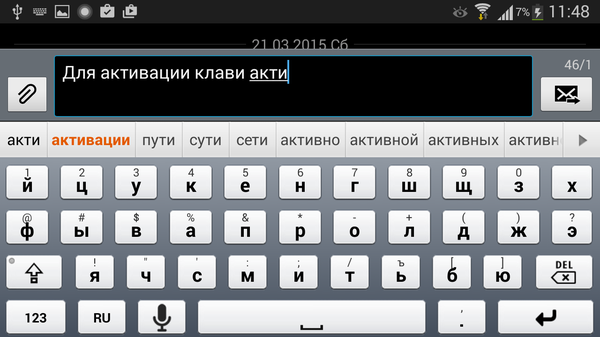
Niestandardowe słowniki i autotekst można importować / eksportować w formacie CSV. Program może kopiować zarówno słowniki, jak i ustawienia użytkownika do chmury, synchronizować za pośrednictwem Facebooka, Twittera, Evernote i innych serwisów internetowych.
Podczas pracy z tekstem klawiatura Smart Keyboard umożliwia wielodotyk (tj. wielodotyk) i gesty (przeciągnięcie w lewo, w prawo, w górę i w dół). Można do nich przypisać różne akcje: zmiana języka, przejście do trybu kompaktowego, edycja tekstu i inne. dr.
Dzięki ogólnym ustawieniom Smart Keyboard możesz zmienić styl klawiatury. Lista zawiera dość rozpoznawalne motywy: iPhone, Android, Galaxy, HTC, w różnych kolorach, dodatkowo możesz pobrać inne motywy z Google Play.
Na małych ekranach możesz aktywować klawiaturę pełnoekranową. Ponadto, w celu dokładnego pisania, nie jest trudno zwiększyć wysokość klawiszy w trybie poziomym i pionowym. Dla każdego układu konfigurowane są oddzielne klawisze (strzałki), pola i wiersze.
Streszczenie... Powłoka Smart Keyboard będzie interesująca jako zamiennik i dodatek do standardowej klawiatury. To trochę uniwersalna opcja bez „dodatków”, co zadowoli wielu użytkowników.
MessagEase znacznie różni się od większości skórek klawiatury w Google Play. Przede wszystkim brakuje tradycyjnego układu QWERTY. Ale, jak wiadomo, układ QWERTY nie wszędzie jest optymalny i nie dla każdego. W przypadku urządzeń z małym ekranem warto przetestować alternatywy.
Według dewelopera maksymalna prędkość, osiągany podczas pisania tekstu w MessagEase, to 82 słowa na minutę, a to wcale nie jest tak mało. Aby poznać strukturę klawiatury MessagEase i jeszcze bardziej przyspieszyć pisanie, możesz pobrać grę edukacyjną MessagEase Game z Google Play. Również po instalacji warto zapoznać się z samouczkiem i zajrzeć do sekcji pomocy, która szczegółowo opisuje funkcje aplikacji.
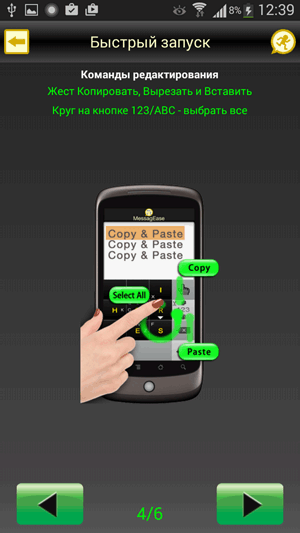
Interfejs MessagEase jest reprezentowany przez klawiaturę z 9 dużymi przyciskami. Są one ułożone tak, aby wprowadzanie tekstu było intuicyjne: najczęściej używane litery alfabetu znajdują się pośrodku klawiszy, a aby je wprowadzić, wystarczy dotknąć środka przycisków. Inne litery wpisuje się za pomocą gestów (ruchy okrężne, machnięcia w bok itp.). Możesz używać multidotyku, rysować kształty w połączeniu z klawiszami modyfikującymi. Dzięki temu można łatwo wprowadzać nie tylko litery, ale także cyfry, znaki specjalne i używać poleceń edycyjnych.
W MessagEase możesz łączyć słowniki, aby odgadywać słowa. Są one dostępne jako dodatki w Google Play, w tym słownik rosyjskojęzyczny. W sekcji „Autoswitches” znajduje się więcej ustawień dla tekstu: korekta liter na małe, interpunkcja, korekta błędów w słowach itp.
W celu szybkiego wejścia MessagEase udostępnia makra. To prawda, że to nie tyle pisma, ile skróty, skróty wyrażeń. Są wygodne przy wprowadzaniu często występujących fragmentów tekstu, niektórych wartości (data, godzina, kontakt) oraz niektórych makr wewnątrz innych.
I na koniec, w dodatkowych parametrach, możesz aktywować tryb „Turbo speed” - synonim niechlujnego wprowadzania. Korzystając z tej metody, wystarczy wprowadzić do układu tylko podstawowe znaki; MessagEase samodzielnie poprawia literówki.
Aplikacja MessagEase elastycznie konfiguruje wygląd layoutu. Poprzez ustawienia możesz zmienić kolor i kształt klawiszy, czcionki, usunąć niepotrzebne symbole na przyciskach. Dodatkowo zmienia się kształt i rozmiar samej klawiatury. Klawiatury leworęczne i praworęczne są dostępne w trybie tabletu i w orientacji poziomej. Możesz przełączać się między trybami w locie - bezpośrednio podczas wpisywania tekstu.
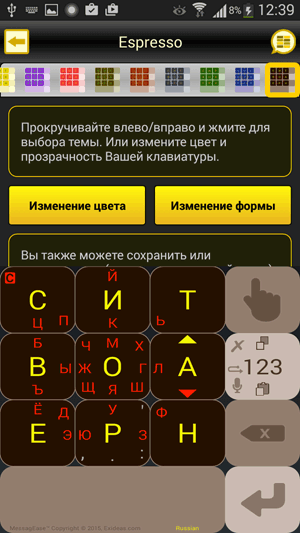
Streszczenie... To egzotyczne rozwiązanie może zakorzenić się na Androidzie, chociaż wymaga przeszkolenia i przyzwyczajenia się. Takie podejście ma zarówno zalety, jak i wady. Zalety MessagEase są niezaprzeczalne: zoptymalizowany i wygodny układ, uwzględniono wiele ważnych punktów: dostosowanie interfejsu, pełne wsparcie dla języków, gestów. Ogólnie rzecz biorąc, wszystko to zapewnia szybkie i prawidłowe wprowadzanie tekstu. Jednak takie uzależnienie może prowadzić do odwrotnego efektu: będziesz musiał ponownie nauczyć się układu QWERTY.
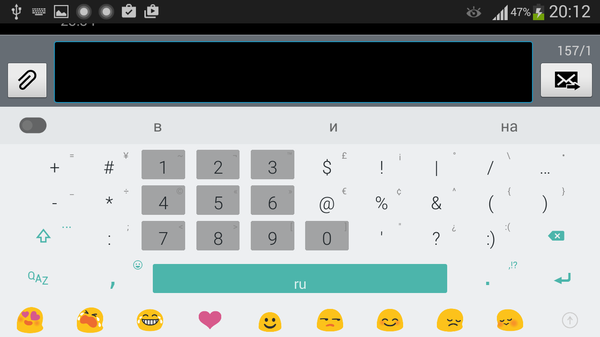
Aplikacja jest ciekawa chociażby dlatego, że dzięki crowdfundingowi zebrała prawie 100 tys. dolarów, mimo że zaplanowano ją 10 razy mniej. Klawiatura Minuum jest opisywana jako „mała klawiatura dla kciuka” – co jest oczywiście atrakcyjne.
Klawiatura Minuum oferuje nie tyle alternatywny układ, co inny jej układ - klawiaturę w szachownicę QWERTY. Pozwala to zwolnić ekran i jednocześnie mieć pod ręką pełny zestaw liter i cyfr. Najwygodniej jest używać takiej klawiatury w orientacji poziomej i na tablecie: wszystkie litery są dobrze widoczne, odległość jest optymalna i jest dostęp do dolnego rzędu znaków. Naciśnięcie dowolnego przycisku włącza skalowanie.
W przypadku niechlujnego pisania słowa są automatycznie poprawiane. Aby zademonstrować, jak Minuum Keyboard radzi sobie z naprawą literówek, możesz uruchomić mały samouczek wewnątrz programu.
Alternatywnie dostępny jest pełny układ QWERTY i inne: alfabetyczne, QWERTZ, AZERTY, Colemak lub Dvorak. W ustawieniach powłoki możesz włączyć panele bonusowe, rozszerzając klawiaturę o różne opcje. Należą do nich: zarządzanie schowkiem, wyszukiwanie, szybkość wprowadzania, sterowanie kursorem itp.
Dodatkowo możesz zmienić układ klawiatury: normalny, lewy lub prawy, klawiatura pływająca. Wysokość podpowiedzi, przestrzeń, kompaktowe i standardowe układy są regulowane.
Jeśli chodzi o edycję tekstu, w Minuum Keyboard nie ma zbyt wielu opcji: korekta wielkich liter, inteligentna interpunkcja, zgadywanie słów.
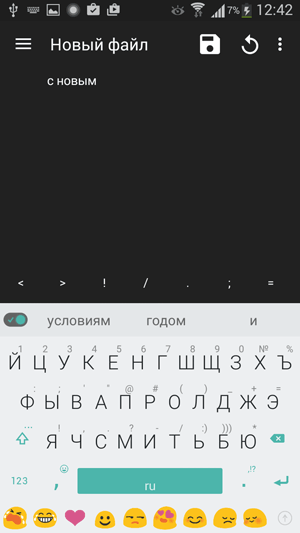
Domyślnie na liście języków, dla których można pobrać słowniki, znajdują się tylko niemiecki, francuski i włoski. Aby dodać język rosyjski, musisz włączyć dostęp do Internetu i poczekać, aż odpowiedni wiersz pojawi się w sekcji Język i układ.
Pomimo uderzająco minimalistycznego wyglądu, klawiatura Minuum oferuje wiele motywów. Są podzielone na płaskie, miękkie, w kształcie rombu, naturalne i inne. Szczególnie ciekawe są motywy kameleona, które zmieniają kolor tła powłoki w zależności od aktualnej aplikacji.
Streszczenie... Klawiatura Minuum przypadnie do gustu posiadaczom tabletów oraz tym użytkownikom, którzy cenią sobie szybkość pisania i możliwość autokorekty literówek. Jednocześnie wersja na smartfona jest całkiem odpowiednia do wygodnej pracy z tekstem, ponieważ w Minuum można zmienić układ i dostosować klawiaturę do rozmiaru małego ekranu.
Klawiatura hakera
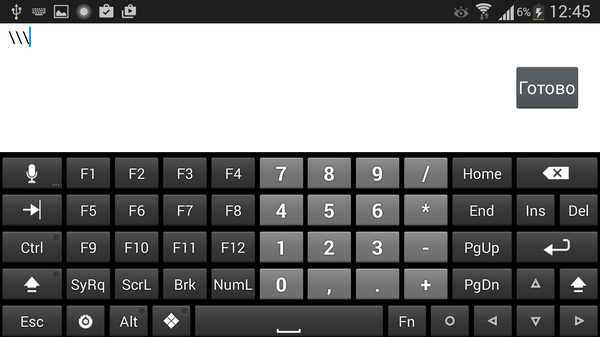
Hacker’s Keyboard to program dla tych, którzy muszą dokonać pewnego rodzaju „mobilnego hacka”, aby przywrócić standardową klawiaturę komputera do urządzenia. Prawie wszystkie klawisze tej klawiatury są obecne (na przykład klawisze funkcyjne F1-F12) i są na swoim miejscu.
Dla języka rosyjskiego w Hacker’s Keyboard dostępne są układy regularne i fonetyczne, 4 i 5 rzędów klawiszy. Słownik języka rosyjskiego jest dostępny osobno w Google Play. Podczas pisania możesz uwzględnić podpowiedzi, sugestie słów, autouzupełnianie, interpunkcję.
Na klawiaturze jest wystarczająco dużo ustawień interfejsu: możesz zmienić wysokość klawiatury, liczbę rzędów, rozmiar tekstu, motywy. Możesz dostosować gesty i zmienić przypisanie poszczególnych klawiszy.
W aplikacji są osobne ustawienia dla klienta ConnectBot SSH – między innymi klawiatura PC pozwala na pracę w terminalu bez ograniczeń.
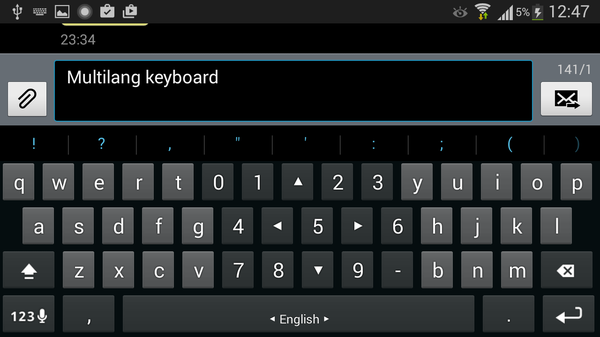
MultiLing Keyboard to lekka wielojęzyczna klawiatura dla systemu Android. Istnieje układ rosyjski, ponadto przedstawiono tutaj dużą liczbę układów alfabetycznych: T9, kompaktowy, fonetyczny cyrylica, lewy i prawy, Qwerty / Azerty / Qwertz, Dvorak, Neo i inne.
Aby wykonać automatyczne uzupełnianie, musisz pobrać dodatkowy słownik ze strony programisty. Proces instalacji nie jest tak wygodny jak w innych programach: musisz poświęcić kilka minut na znalezienie wymaganego słownika, przebijając się przez moduły reklamowe. Niemniej jednak w rzeczywistości wszystko działa, obsługa języka rosyjskiego jest dobrze zaimplementowana. Dostępna jest autokorekta, można używać skrótów, działają podpowiedzi. Słownik niestandardowy aplikacji jest importowany i eksportowany.
Możesz używać gestów i twardych klawiszy do szybkiego wprowadzania. W przypadku niektórych przycisków (spacja, kropka, Shift itp.) akcja jest konfigurowana po dłuższym naciśnięciu.
Jeśli chodzi o ustawienia wizualne, możesz zmienić motyw, zmienić wysokość klawiszy i odległość między nimi, rozmiar czcionek. Dzięki temu klawiatura MultiLing doskonale dopasowuje się do każdego palca. Należy tutaj zauważyć, że ustawienie wyświetlania nie jest tak wygodne: nie ma możliwości szybkiego spojrzenia na klawiaturę i przetestowania wprowadzania tekstu.
Oprócz dostosowywania wyglądu możesz aktywować tryb podziału: podzielone klawiatury do wyświetlania poziomego lub pionowego. Split jest szczególnie wygodny na tabletach.
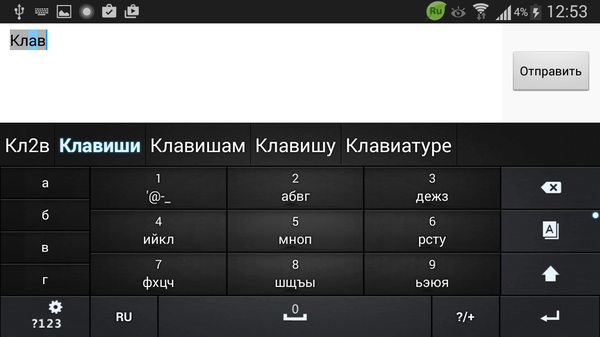
Przede wszystkim Go Keyboard to klawiatura, która skupia się na różnorodności wizualnej - ikonach i motywach. Nawiasem mówiąc, na rynku dostępnych jest ponad 1000 motywów na każdy gust i kolor. To prawda, że domyślnie wybór w programie jest niewielki i nie jest tak łatwo znaleźć odpowiedni wśród setek tematów. Oprócz motywów w ustawieniach możesz łatwo zmienić niektóre parametry wyświetlania klawiatury: wysokość, rozmiary czcionek i tak dalej. Oddzielna sekcja parametrów jest zarezerwowana dla dźwięków - tutaj nie zebrano nic poza zabawnymi opcjami głosowymi. Istnieją również rozszerzenia (wtyczki) w GO Keyboard, formalnie są tylko trzy i nie oferują niczego znaczącego.
Program jest intuicyjny: na początku użytkownik jest pokazywany „za rękę”, jak przełączać wprowadzanie tekstu, po czym w ustawieniach można włączyć język rosyjski i pobrać słownik do autouzupełniania. Rosyjski układ jest prezentowany w dwóch wersjach - YASHERT (układ fonetyczny) oraz w 4 rzędach. Ogólnie rzecz biorąc, obsługa języka rosyjskiego jest dobrze zaimplementowana, ale wrażenie psuje jakość rosyjskiej lokalizacji: są błędy, które wprowadzają w błąd.
Jeśli chodzi o funkcjonalność, być może Go Keyboard nie może oferować elastycznych ustawień. Na uwagę zasługują jednak następujące funkcje: przewidywanie danych wejściowych, leksykon, autouzupełnianie, podpowiedzi. W razie potrzeby można wyeksportować lub zaimportować leksykon na kartę SD, ale nie ma synchronizacji ustawień i słownika online.
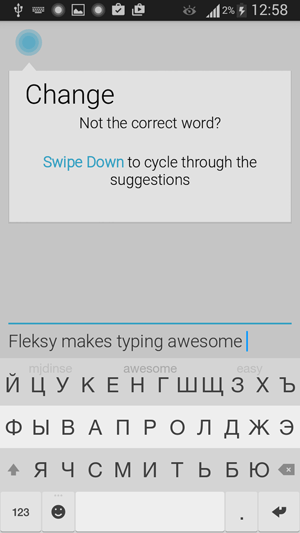
Deweloperzy Fleksy twierdzą, że ich rozwój jest najszybszy klawiatura mobilna na świecie.
Po zainstalowaniu Fleksy sugeruje się nie tylko włączenie klawiatury i pobranie słownika, ale także obejrzenie interaktywnej lekcji na temat posługiwania się gestami - nawet leniwi okażą zainteresowanie. Aplikacja nie obciąża użytkownika wieloma kombinacjami i gestami do zapamiętywania – zamiast tego przewidziano podstawowy zestaw do masteringu. Wtedy staje się jasne, że we Fleksy wystarczy kilka gestów, aby uprościć pisanie i edycję tekstu. Na przykład: przesuń w dół - popraw słowo, w górę - cofnij poprawkę, przesuń w lewo - usuń słowo, podwójna spacja - inteligentna interpunkcja.
Chociaż interfejs Fleksy nie jest zlokalizowany, obsługiwane jest wprowadzanie w języku rosyjskim. W ustawieniach możesz włączyć autokorektę błędów, wyświetlanie opcji, poprawianie wielkich liter, badanie słów (zapisywanie do słownika) oraz import kontaktów. We Fleksy nie ma tylu innych ustawień, co ponownie wskazuje na minimalizm.
Konstrukcja klawiatury jest płaska i minimalistyczna, z 30 motywami kolorystycznymi do wyboru. Dodatkowo przezroczystość jest regulowana, wielkość przycisków klawiatury (3 rozmiary), spacja jest usunięta, co sprawia, że układ jest jeszcze bardziej zwarty.
Fleksy obsługuje rozszerzenia, a wśród nich warto wymienić kilka ciekawych: dodanie wiersza z numerami, możliwość szybkiego ukrycia klawiatury, skrótów, skrótów klawiszowych itp. Darmowa wersja można użyć maksymalnie trzech gniazd rozszerzeń.
Proces pisania nie stał się łatwiejszy wraz z pojawieniem się ekranów dotykowych: klawiatura jest kilkakrotnie mniejsza niż klawiatura laptopa, nie mówiąc już o klawiaturze komputera; a symbole są co najmniej nieco inne (mówimy o symbolach specjalnych), a ogólnie komunikowanie się z klawiaturą dotykową wymaga pewnych umiejętności i niezbędnej minimum wiedzy.
Zręczność w pisaniu pojawi się sama - wystarczy zarejestrować się w jakimś serwisie społecznościowym i rozpocząć "bliską" komunikację.
Dzisiaj porozmawiamy o tym, jak poprawnie i szybko pisać i edytować, jeśli to konieczne, tekst na wirtualnej klawiaturze smartfona z Androidem.
Nie będziemy zagłębiać się w pracę z konkretnym tłem Androida i mówić o jednej klawiaturze: podstawowe zasady i reguły pisania są takie same dla wszystkich smartfonów, jedyną różnicą jest konkretna klawiatura zainstalowana na konkretnym urządzeniu.
Przede wszystkim musimy więc wywołać samą klawiaturę w momencie pisania.
To proste: aby wywołać klawiaturę, wystarczy kliknąć pole / okno do wpisania tekstu, w którym należy wpisać tekst. Klawiatura pojawi się automatycznie na dole ekranu i możesz zacząć pisać. Jeśli klawiatura pojawiła się, jak myślisz, w niewłaściwym czasie, to aby usunąć klawiaturę z ekranu, musisz nacisnąć przycisk „Wstecz” znajdujący się na smartfonie.
Właściwie sam proces drukowania nie różni się od analogicznego procesu wprowadzania tekstu na klawiaturze komputera.
Jeśli chcesz zmienić język wprowadzania, musisz kliknąć przycisk z kulą ziemską. Możesz dostosować liczbę i dostępność potrzebnych języków w aplikacji Ustawienia aplikacji Klawiatura.
Nawiasem mówiąc, w niektórych wersjach klawiatury język wprowadzania zmienia się przez długie naciśnięcie spacji lub przesuwanie ciągłego poziomego (wzdłuż klawisza) ruchu palca po spacji.
Podobnie jak w przypadku pisania na komputerze, w smartfonie, aby napisać wielką literę, musisz nacisnąć i przytrzymać klawisz „Shift”. Jeśli musisz wpisać kilka wielkich liter z rzędu, ten klawisz będzie musiał zostać przytrzymany do końca pisania.
Jeśli chcesz wpisać dużo tekstu wielkimi literami, musisz nacisnąć klawisz „Shift” dwa razy z rzędu, przenosząc w ten sposób całą klawiaturę do trybu pisania ” Duże litery”. W tym trybie wszystkie litery będą pisane wielkimi literami.
Możesz poprawić słowo pisane podczas wpisywania niewłaściwej litery, usuwając niepotrzebną literę za pomocą klawisza usuwania - strzałka w lewo z krzyżykiem. Jedno naciśnięcie - jeden znak został usunięty na lewo od pionowego kursora. Dwukrotne naciśnięcie - usunięto dwa znaki i tak dalej. Jeśli chcesz usunąć dużo tekstu na raz, musisz przytrzymać klawisz usuwania palcem i przytrzymać. Ale tutaj powinieneś być ostrożny: z każdą sekundą szybkość usuwania tekstu wzrasta i będziesz musiał zatrzymać się na czas, aby nie usuwać niepotrzebnych.
Gdy musisz przesunąć kursor na środek tekstu (lub w dowolne inne miejsce w tekście), wystarczy dotknąć palcem żądanego miejsca na ekranie. W tym celu niektóre klawiatury mają specjalne strzałki, które umożliwiają przesuwanie kursora nad tekstem w dowolne miejsce w polu pisania tekstu.
Jeśli chcesz wpisać dodatkowy znak, który jest narysowany na klawiszu, musisz nacisnąć wybrany klawisz i przytrzymać na nim palec przez kilka sekund. Jeśli istnieje kilka dodatkowych znaków, możesz wybrać ten, którego potrzebujesz z listy, przesuwając palcem po liście bez opuszczania ekranu.
![]()
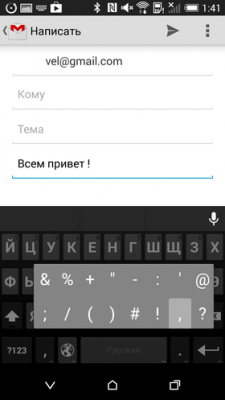
Aby przełączać się między ekranami klawiatury, których może być kilka, należy kliknąć przełącznik między ekranami znajdujący się w jednym z dolnych rogów klawiatury. Zwykle na dodatkowych ekranach znajdują się różne symbole graficzne, emotikony, cyfry i tak dalej.
Jeśli mówimy o standardowej klawiaturze Google, otworzysz w niej listę emotikonów, naciskając długo klawisz „Enter”, a otworzysz ekran dodatkowych znaków, klikając przycisk znajdujący się w lewym dolnym rogu ekran.
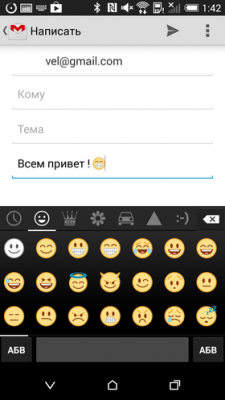
Podczas pisania będziesz stale otrzymywać sugestie dotyczące wpisywanych słów. Klikając podpowiedź, możesz „wpisać” wszystkie niezbędne słowa naraz, a w niektórych przypadkach stabilne formy mowy, a także całe zdanie.
Jeśli jesteś tak biegły w pisaniu, to zyskująca popularność metoda ciągłego pisania o nazwie „Swype” będzie Ci odpowiadać. W tym trybie klawiatury nie będziesz musiał „wsadzać palca” każdego pojedynczego klawisza - po prostu przesuwasz palcem po klawiszach klawiatury bez podnoszenia palca, zaczynając od pierwszej litery słowa do ostatniej. Pisząc więc trochę szybciej, ale potrzebujesz pewnej zręczności i spójności ruchów palców.
W sytuacjach, gdy możesz skopiować tekst zamiast pisać, wykonaj następujące czynności: zaznacz początek tekstu, naciskając i przytrzymując pierwsze słowo fragmentu tekstu, który chcesz, „rozciągnij” powstałe zaznaczenie palcami, naciskając i przytrzymując wybrane znaczniki tekstowe, które pojawią się na krawędziach zaznaczenia ... Następnie wybierasz, co dokładnie chcesz zrobić z zaznaczonym tekstem - Kopiuj, Wklej lub Wytnij - wybierając odpowiednie przyciski akcji, które pojawią się bezpośrednio przy kursorze lub na górze ekranu.
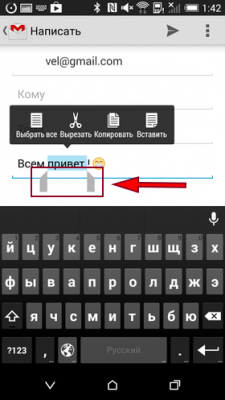
Aby wstawić tekst, musisz wykonać procedurę od początku.
Na tej samej zasadzie możesz pracować z tekstem - zaznaczać, kopiować, wklejać lub wycinać tekst - zarówno w tekście listu otwartego w kliencie pocztowym, jak iw oknie przeglądarki podczas pracy w Internecie.
Cóż, znasz już podstawy pracy z klawiaturą i pisania na smartfonach z Androidem. A potem, jak to mówią, to kwestia praktyki: wpisujesz / wpisujesz więcej tekstu - coraz lepiej to robisz.
 Bezprzewodowe ładowanie smartfonów A5 obsługuje ładowanie bezprzewodowe
Bezprzewodowe ładowanie smartfonów A5 obsługuje ładowanie bezprzewodowe Dlaczego sms MTS nie przychodzą na telefon?
Dlaczego sms MTS nie przychodzą na telefon? Dlaczego potrzebujesz pełnego resetu na Androidzie lub jak przywrócić Androida do ustawień fabrycznych?
Dlaczego potrzebujesz pełnego resetu na Androidzie lub jak przywrócić Androida do ustawień fabrycznych?